Annuncio pubblicitario
Hai bisogno di una connessione Internet per il tuo PC o laptop, ma non vuoi utilizzare il Wi-Fi pubblico? La soluzione è semplice: collega la connessione Internet mobile del tuo smartphone al PC. Questo processo è noto come tethering.
L'uso del tethering con il tuo laptop o tablet potrebbe essere più veloce del Wi-Fi pubblico nel tuo bar preferito, ma non è senza problemi. Ecco cosa devi sapere sul tethering mobile con uno smartphone Android.
Che cos'è il tethering?
tethering è il termine per connettere il telefono al computer tramite USB, Bluetooth o Wi-Fi e utilizzare la connettività Internet del telefono per fornire una connessione al computer.
Nei giorni precedenti all'iPhone, ciò significava usare un telefono vecchio stile per chiamare un numero dato accesso a Internet ovunque Come trovare accesso gratuito a Internet Wi-Fi illimitato quasi ovunqueNon c'è niente di meglio che segnare il Wi-Fi gratuito. Ecco alcuni modi per trovare la connessione Wi-Fi illimitata gratuita, indipendentemente da dove ti trovi. Leggi di più
. Alcuni telefoni cellulari potrebbero condividere la propria connessione Internet, consentendoti di collegarti online tramite l'APN della rete del dispositivo.Dopo l'uscita dell'iPhone nel 2007, le reti di telefonia cellulare hanno iniziato ad addebitare piani di tethering. Fortunatamente, questa pratica di raccolta fondi da allora è stata gradualmente eliminata quasi completamente e in questi giorni il tethering è generalmente gratuito.
Spiegazione delle opzioni di tethering per dispositivi mobili Android
I proprietari di Android hanno tre opzioni di tethering per condividere una connessione Internet con il proprio PC, laptop o tablet:
- Connetti via Bluetooth
- Usa il tuo telefono come hotspot wireless
- Aggancia il telefono al computer tramite USB
Di seguito esamineremo ciascuno di questi e scopriremo quale metodo scaricherà la batteria più rapidamente e quali trasferiranno i dati più velocemente.
Prima di procedere, assicurati di aver abilitato l'Internet mobile sul tuo telefono. È importante notare che la potenza del segnale mobile influirà sulla velocità.
Ciò può comportare una rapida riduzione della carica della batteria, in quanto il telefono si impegna a scaricare meno dati di quanto potrebbe con un segnale completo.
Forniamo risultati di velocità da speedtest.net per confronto.
1. Tethering USB
I telefoni cellulari hanno da tempo una funzionalità modem, che consente di collegare il dispositivo al computer tramite USB. Ciò consente di condividere la connessione Internet mobile tramite una connessione cablata, piuttosto che il Wi-Fi più utilizzato.
È facile da fare. Collega il cavo USB in dotazione con il telefono al computer, quindi collegalo alla porta USB del telefono.
Quindi, sul tuo dispositivo Android, apri Impostazioni> Rete e Internet> Hotspot e tethering. Clicca il tethering USB opzione. Il Hotspot e tethering verrà visualizzato un avviso che informa che la continuazione interromperà qualsiasi trasferimento di dati esistente tra il telefono e il PC.
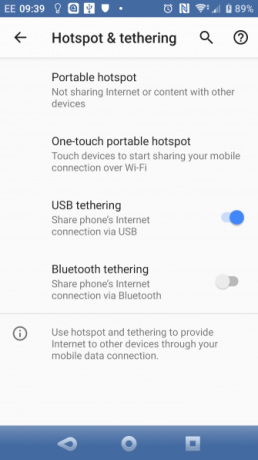
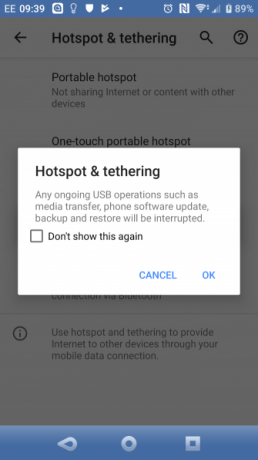
Clic ok procedere. Dovrebbe apparire un'icona di notifica per confermare che il telefono è ora collegato al computer. Nei nostri test, abbiamo trovato i seguenti risultati:
- Velocità: Download 97 Mbps, upload 2,02 Mbps, con un ping medio di 66ms.
- Impatto della batteria: L'effetto sulla batteria dipende dal fatto che il laptop sia collegato o meno. In tal caso, la riduzione della batteria dovrebbe essere lenta o inesistente, poiché il telefono si caricherà lentamente.
Nota: Se il computer è alimentato dalla batteria, il telefono potrebbe scaricare la batteria del computer, piuttosto che la sua.
2. Tethering Bluetooth
Un altro modo per condividere la connessione Internet mobile a un PC, laptop o tablet è utilizzare il Bluetooth. La tecnologia wireless a corto raggio ha una larghezza di banda sufficiente per instradare i dati da e verso il telefono e un dispositivo associato.
Inizia accoppiando il telefono con il computer. Innanzitutto, rendi il tuo telefono Android rilevabile premendo a lungo l'icona Bluetooth nell'area di notifica per aprire le impostazioni Bluetooth.
Supponiamo che tu stia utilizzando Windows 10, che ha uno strumento di associazione Bluetooth semplice Impostazioni> Dispositivi> Bluetooth e altri dispositivi. Passa a Su e attendi che Windows rilevi il tuo telefono.
In caso di problemi, prova la nostra guida a configurazione del Bluetooth in Windows 10 Come attivare o correggere il Bluetooth su Windows 10Devi associare un dispositivo Bluetooth a Windows 10? Ecco come attivare il Bluetooth su Windows 10 e risolvere eventuali problemi. Leggi di più .
Una volta associato, sul telefono, apri Impostazioni> Rete e Internet> Hotspot e tethering e tocca Tethering Bluetooth.
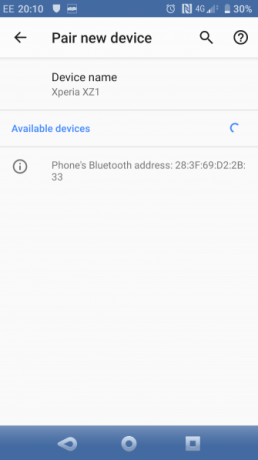
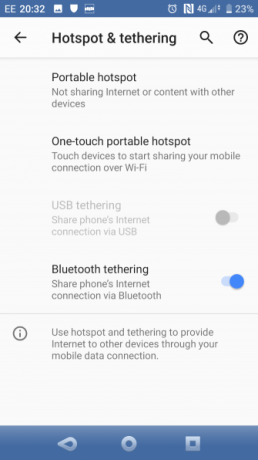
Nel frattempo sul tuo computer, espandi la barra delle applicazioni per trovare Bluetooth icona e fare clic con il tasto destro del mouse. Selezionare Unisciti a una rete di area personale, trova l'icona del telefono e fai clic con il pulsante destro del mouse su questo. Nel menu risultante, selezionare Connetti usando> Punto di accesso.
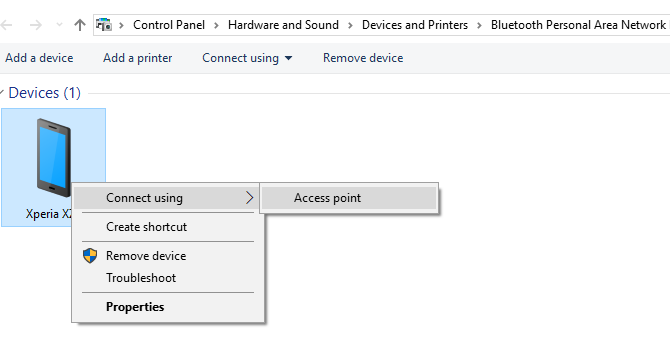
Il telefono dovrebbe quindi visualizzare una notifica che il tethering Bluetooth è attivo. I nostri test hanno rilevato:
- Velocità: Download a 35 Mbps, upload a 0,78 Mbps, con un ping medio di 289ms.
- Impatto della batteria: L'uso Bluetooth intenso mette davvero sotto pressione la batteria. Dieci minuti di utilizzo hanno consumato fino al cinque percento della carica sul mio telefono.
3. Hotspot wifi
Combinare i vantaggi wireless di Bluetooth con la velocità di USB, utilizzare il telefono come hotspot Wi-Fi è forse l'opzione di tethering più popolare.
Utilizzando la connessione Internet mobile e Wi-Fi, il telefono crea una rete privata per connettere i dispositivi dei dispositivi con una password sicura. È facilmente l'opzione più conveniente.
Aperto Impostazioni> Rete e Internet> Hotspot e tethering e tocca Hotspot portatile (Hotspot wifi su alcuni telefoni). Nella schermata successiva, passa a Su, quindi utilizzare il Configura hotspot menu per impostare un nome per la connessione (o utilizzare l'impostazione predefinita, in genere AndroidAP).
Clicca il Mostra password casella per visualizzare la password, se necessario.
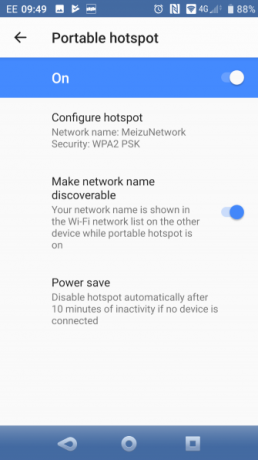


Sul tuo PC Windows, premi Win + I aprire impostazioni, poi Rete e Internet> Wi-Fi. Clic Mostra le reti disponibili e navigare per trovare la rete creata dal telefono. (Puoi farlo anche facendo clic con il pulsante destro del mouse sull'icona di Internet wireless nella barra delle applicazioni).
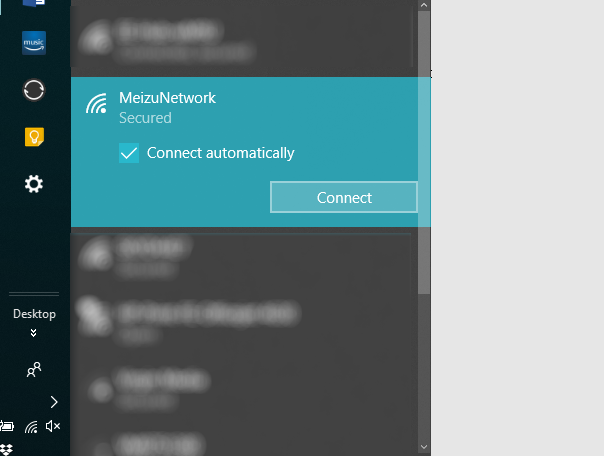
Seleziona la rete e fai clic Collegare. Quindi inserire la password come visualizzata sul telefono (apportando altre modifiche come richiesto) e la connessione verrà stabilita dopo un momento. Ecco cosa abbiamo trovato da questa opzione:
- Velocità: Download a 10 Mbps, upload a 4,45 Mbps, con un ping medio di 55 ms.
- Impatto della batteria: Come per il tethering Bluetooth, l'uso intenso ha ridotto la batteria di circa il cinque percento in 10 minuti. L'utilizzo standard sembra essere migliore con il tethering Wi-Fi, tuttavia, e potrebbe potenzialmente durare circa 5-6 ore.
Dopo aver impostato il tethering wireless per la prima volta, è facile riattivarlo. Apri l'area di notifica e tocca il Punto di accesso pulsante, quindi attendere la connessione del computer.
Tethering mobile? Usa USB per la migliore durata della batteria
Il tethering wireless, Bluetooth e USB sono tutte opzioni per mettere online il tuo laptop o tablet. Ma qual è la migliore?
I nostri test mostrano che il tethering USB è l'opzione che scarica la batteria del telefono più lentamente. Nel frattempo, Bluetooth offre le peggiori velocità. Grazie ai miglioramenti della tecnologia Bluetooth, il suo impatto sulla batteria è accettabile.
Sei bloccato nella scelta tra un hotspot Wi-Fi e il tethering USB? Bene, l'USB non è la più veloce in assoluto, rendendo il Wi-Fi la migliore opzione a tutto tondo. Ma se il Wi-Fi non è disponibile, fare affidamento sul tethering USB è la migliore alternativa.
Preoccupato per il costo del tethering? Dai un'occhiata a questi modi per ridurre l'utilizzo dei dati 8 consigli utili per ridurre l'utilizzo dei dati mobili e risparmiare denaroVuoi ottenere il massimo dal tuo piano dati mobile? Queste app e trucchi possono aiutarti a spremere fino all'ultimo megabyte. Leggi di più .
Christian Cawley è vicedirettore per la sicurezza, Linux, DIY, programmazione e spiegazione tecnica. Produce anche The Really Useful Podcast e ha una vasta esperienza nel supporto di desktop e software. Un collaboratore della rivista Linux Format, Christian è un armeggiatore di Raspberry Pi, amante di Lego e fan dei giochi retrò.

